下面来介绍一下Java环境变量配置,是在Windows 7下配置JDK环境变量。
方法/步骤
-
安装JDK,安装过程中可以自定义安装目录等信息,例如我们选择安装目录为:C:\Program Files\Java\jdk1.6.0_21;
-
安装完成后,右击“我的电脑”,点击“属性”
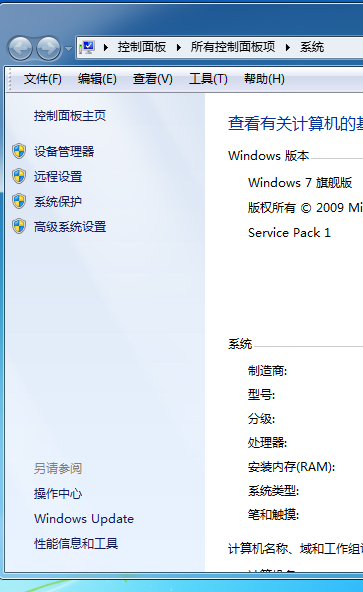
-
单击“高级系统设置”,点击“环境变量”
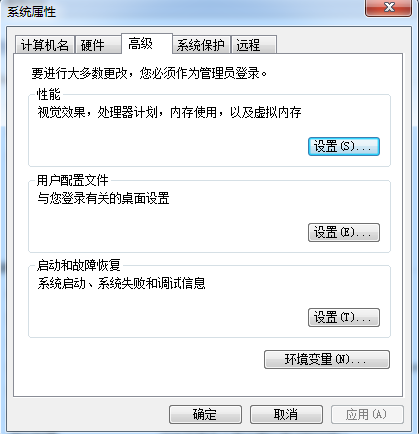
-
在“系统变量”中,设置3项属性,JAVA_HOME,PATH,CLASSPATH(大小写无所谓),若已存在则点击“编辑”,不存在则点击“新建”: JAVA_HOME指明JDK安装路径,就是刚才安装时所选择的路径C:\Program Files\Java\jdk1.6.0_21
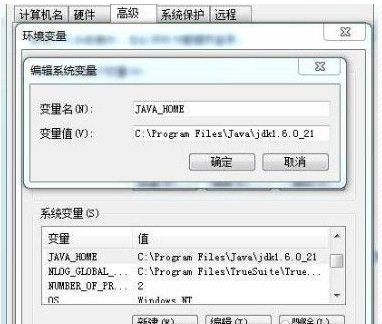
-
Path项下添加:;%JAVA_HOME%\bin; %JAVA_HOME%\jre\bin,注意前面用分号隔开

-
在CLASSPATH项添加:.;%JAVA_HOME%\lib\dt.jar;%JAVA_HOME%\lib\tools.jar (要加.表示当前路径)

-
“开始”->;“运行”,键入“cmd”,键入命令 “javac”,出现以下画面,说明环境变量配置成功
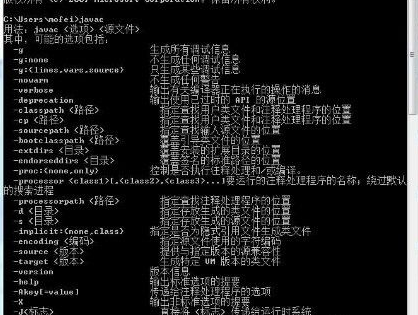







 本文介绍在Windows7系统中如何配置JDK环境变量,包括JAVA_HOME、PATH及CLASSPATH的具体设置方法,帮助读者顺利完成Java开发环境的搭建。
本文介绍在Windows7系统中如何配置JDK环境变量,包括JAVA_HOME、PATH及CLASSPATH的具体设置方法,帮助读者顺利完成Java开发环境的搭建。


















 被折叠的 条评论
为什么被折叠?
被折叠的 条评论
为什么被折叠?








